Obtenga un escaneo gratuito y verifique si su computadora está infectada.
ELIMÍNELO AHORAPara usar el producto con todas las funciones, debe comprar una licencia para Combo Cleaner. 7 días de prueba gratuita limitada disponible. Combo Cleaner es propiedad y está operado por RCS LT, la empresa matriz de PCRisk.
¿Qué tipo de malware es Wpeeper?
Wpeeper es el nombre de un malware de puerta trasera dirigido a usuarios de Android. Esta pieza de malware es capaz de robar varios datos, descargar archivos, borrarse de los dispositivos infectados y mucho más. Los usuarios de Android deben ser precavidos y tomar medidas para proteger sus dispositivos de este tipo de amenazas. Si Wpeeper ya está presente en un dispositivo, debe eliminarse inmediatamente.
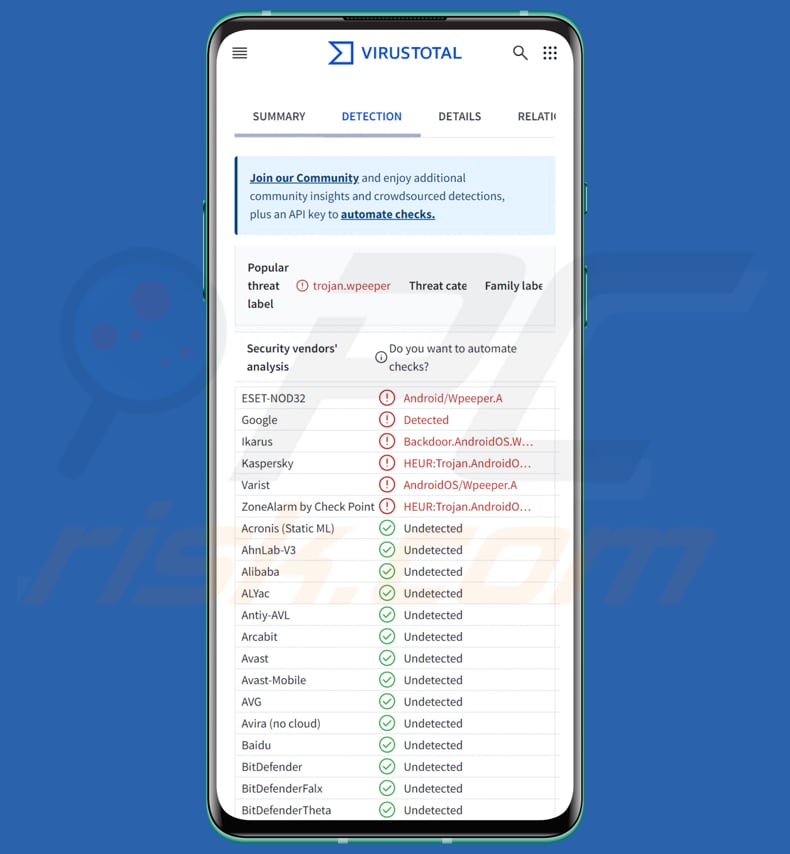
Wpeeper en detalle
Wpeeper funciona recibiendo órdenes de los actores de la amenaza a través de un servidor de Mando y Control (C2). Es importante señalar que Wpeeper utiliza sitios web WordPress comprometidos como canal de comunicación. Esto ayuda a los ciberdelincuentes a ocultar dónde se encuentra el centro de control. Los sitios de WordPress comprometidos actúan como intermediarios, lo que dificulta la localización de los verdaderos servidores de mando y control de Wpeeper.
Los ciberdelincuentes pueden utilizar Wpeeper para realizar diversas acciones en los dispositivos infectados. Por ejemplo, pueden recopilar información sobre el dispositivo infectado, incluidas sus especificaciones de hardware (como el tipo de procesador y el tamaño de la RAM) y los detalles del sistema operativo. Wpeeper también puede proporcionar a los atacantes una lista de las aplicaciones instaladas en el dispositivo infectado.
Asimismo, los actores de la amenaza pueden ordenar a Wpeeper que recupere varios archivos del servidor C2, incluyendo cargas útiles adicionales, archivos de configuración o actualizaciones de su propio código, ampliando sus capacidades o adaptándose a nuevas amenazas. Además, Wpeeper es capaz de recopilar información sobre archivos específicos almacenados y directorios en el dispositivo infectado.
Otra capacidad de Wpeeper consiste en ejecutar comandos shell. Esto permite al malware manipular archivos, modificar la configuración del sistema, iniciar procesos adicionales y realizar otras acciones. Además, los actores de amenazas pueden ordenar a Wpeeper que descargue archivos del servidor C2 y los ejecute en el dispositivo infectado, lo que permite a los atacantes desplegar cargas útiles maliciosas adicionales.
Wpeeper puede descargar archivos tanto de C2 como de URL (sitios web) especificados. Otras capacidades incluyen recibir actualizaciones de su propio código, borrarse del dispositivo infectado, recibir una nueva dirección de servidor C2, ajustar la frecuencia de comunicación y recibir nuevas claves públicas.
| Nombre | Wpeeper puerta trasera |
| Tipo de amenaza | Backdoor, malware para Android |
| Nombres de detección | ESET-NOD32 (Android/Wpeeper.A), Ikarus (Backdoor.AndroidOS.Wpeeper) Kaspersky (HEUR:Trojan.AndroidOS.Wpeeper.a), Varist (AndroidOS/Wpeeper.A), ZoneAlarm by Check Point (HEUR:Trojan.AndroidOS.Wpeeper.a), Lista completa (VirusTotal) |
| Síntomas | El dispositivo funciona con lentitud, la configuración del sistema se modifica sin el permiso del usuario, aparecen aplicaciones dudosas, el consumo de datos y batería aumenta significativamente, los navegadores redirigen a sitios web dudosos y aparecen anuncios intrusivos. |
| Métodos de distribución | Tiendas de aplicaciones no oficiales que imitan a Uptodown App Store, adjuntos de correo electrónico infectados, anuncios maliciosos en línea, ingeniería social, aplicaciones engañosas, sitios web fraudulentos. |
| Daños | Robo de información personal, infecciones adicionales, disminución del rendimiento del dispositivo, la batería se agota rápidamente, disminución de la velocidad de Internet, enormes pérdidas de datos, pérdidas monetarias, robo de identidad, y mucho más. |
| Eliminación de Malware |
Para eliminar posibles infecciones de malware, escanee su computadora con un software antivirus legítimo. Nuestros investigadores de seguridad recomiendan usar Combo Cleaner. Descargue Combo Cleaner para WindowsEl detector gratuito verifica si su equipo está infectado. Para usar el producto con todas las funciones, debe comprar una licencia para Combo Cleaner. 7 días de prueba gratuita limitada disponible. Combo Cleaner es propiedad y está operado por RCS LT, la empresa matriz de PCRisk. |
Posibles daños
Las víctimas de Wpeeper pueden enfrentarse a varios problemas. Entre ellos, el acceso a datos confidenciales almacenados en sus dispositivos, como información personal, contraseñas y detalles financieros. Además, Wpeeper podría inyectar otro malware en los dispositivos. Además, la capacidad del malware para borrarse a sí mismo de los dispositivos infectados puede complicar los esfuerzos de detección y eliminación, prolongando el impacto de la amenaza.
Ejemplos de otros programas maliciosos para Android son Brokewell, SoumniBot, y XploitSPY.
¿Cómo se infiltró Wpeeper en mi dispositivo?
Los usuarios pueden infectar inadvertidamente sus dispositivos con el malware Wpeeper descargando e instalando apps de tiendas de aplicaciones no oficiales que imitan plataformas legítimas como Uptodown App Store. Dado que estas tiendas no son oficiales y pueden carecer de las medidas de seguridad adecuadas, pueden utilizarse para distribuir a los usuarios aplicaciones infectadas con malware.
En consecuencia, los usuarios que descargan aplicaciones de estas fuentes corren el riesgo de instalar aplicaciones maliciosas como Wpeeper en sus dispositivos Android. Otros posibles vectores de infección son enlaces o archivos adjuntos en correos electrónicos o mensajes fraudulentos, sitios web sospechosos o comprometidos, vulnerabilidades de software y descargadores de terceros.
¿Cómo evitar la instalación de malware?
Descarga siempre aplicaciones de fuentes fiables, como Google Play Store o Apple App Store. Antes de instalarlas, comprueba las reseñas para verificar su legitimidad. Tenga cuidado con las aplicaciones que solicitan permisos innecesarios. Evite hacer clic en enlaces de mensajes y correos electrónicos inesperados o sospechosos. No confíe en anuncios y ventanas emergentes de sitios web dudosos.
Mantén actualizados el sistema operativo y las aplicaciones de tu dispositivo. Instala software de seguridad fiable en tu dispositivo y realiza análisis periódicos del sistema.
Menú rápido:
- Introducción
- ¿Cómo eliminar el historial de navegación del navegador Chrome?
- ¿Cómo desactivar las notificaciones del navegador Chrome?
- ¿Cómo restablecer el navegador web Chrome?
- ¿Cómo eliminar el historial de navegación del navegador Firefox?
- ¿Cómo desactivar las notificaciones del navegador Firefox?
- ¿Cómo reiniciar el navegador Firefox?
- ¿Cómo desinstalar aplicaciones potencialmente no deseadas y/o maliciosas?
- ¿Cómo arrancar el dispositivo Android en "Modo seguro"?
- ¿Cómo comprobar el uso de la batería de varias aplicaciones?
- ¿Cómo comprobar el uso de datos de varias aplicaciones?
- ¿Cómo instalar las últimas actualizaciones de software?
- ¿Cómo restablecer el sistema a su estado por defecto?
- ¿Cómo desactivar las aplicaciones que tienen privilegios de administrador?
Eliminar el historial de navegación del navegador web Chrome:

Toca el botón "Menú" (tres puntos en la esquina superior derecha de la pantalla) y selecciona "Historia" en el menú desplegable que se abre.

Toca "Borrar datos de navegación", selecciona la pestaña "AVANZADO", elige el intervalo de tiempo y los tipos de datos que quieras borrar y toca "Borrar datos".
Desactiva las notificaciones del navegador Chrome:

Toca el botón "Menú" (tres puntos en la esquina superior derecha de la pantalla) y selecciona "Configuración" en el menú desplegable que se abre.

Desplázate hacia abajo hasta que veas la opción "Configuración del sitio" y tócala. Desplácese hacia abajo hasta que vea la opción "Notificaciones" y tóquela.

Busque los sitios web que envían notificaciones al navegador, pulse sobre ellos y haga clic en "Borrar y restablecer". Esto eliminará los permisos concedidos para que estos sitios web envíen notificaciones. Sin embargo, una vez que vuelvas a visitar el mismo sitio, es posible que te vuelva a pedir un permiso. Puedes elegir si conceder estos permisos o no (si eliges rechazarlos, el sitio web pasará a la sección "Bloqueado" y ya no te pedirá el permiso).
Reinicia el navegador web Chrome:

Ve a "Configuración", desplázate hacia abajo hasta que veas "Aplicaciones" y tócalo.

Desplázate hacia abajo hasta encontrar la aplicación "Chrome", selecciónala y toca la opción "Almacenamiento".

Toca "GUARDAR ALMACENAMIENTO", luego "BORRAR TODOS LOS DATOS" y confirma la acción tocando "OK". Tenga en cuenta que al reiniciar el navegador se eliminarán todos los datos almacenados en su interior. Esto significa que se eliminarán todos los inicios de sesión/contraseñas guardados, el historial de navegación, los ajustes no predeterminados y otros datos. También tendrás que volver a iniciar sesión en todos los sitios web.
Eliminar el historial de navegación del navegador Firefox:

Toca el botón "Menú" (tres puntos en la esquina superior derecha de la pantalla) y selecciona "Historia" en el menú desplegable que se abre.

Desplázate hacia abajo hasta que veas "Borrar datos privados" y tócalo. Seleccione los tipos de datos que desea eliminar y pulse "BORRAR DATOS".
Desactiva las notificaciones del navegador Firefox:

Visite el sitio web que envía las notificaciones del navegador, toque el icono que aparece a la izquierda de la barra de URL (el icono no será necesariamente un "Bloqueo") y seleccione "Editar configuración del sitio".

En la ventana emergente abierta opta por la opción "Notificaciones" y toca "ELIMINAR".
Reinicia el navegador Firefox:

Ve a "Configuración", desplázate hacia abajo hasta que veas "Aplicaciones" y tócalo.

Desplázate hacia abajo hasta encontrar la aplicación "Firefox", selecciónala y toca la opción "Almacenamiento".

Pulse "BORRAR DATOS" y confirme la acción pulsando "ELIMINAR". Tenga en cuenta que al restablecer el navegador se eliminarán todos los datos almacenados en él. Esto significa que se eliminarán todos los inicios de sesión/contraseñas guardados, el historial de navegación, los ajustes no predeterminados y otros datos. También tendrás que volver a iniciar sesión en todos los sitios web.
Desinstalar aplicaciones potencialmente no deseadas y/o maliciosas:

Ve a "Configuración", desplázate hacia abajo hasta que veas "Aplicaciones" y tócalo.

Desplácese hacia abajo hasta que vea una aplicación potencialmente no deseada y/o maliciosa, selecciónela y pulse "Desinstalar". Si, por alguna razón, no puede eliminar la aplicación seleccionada (por ejemplo, aparece un mensaje de error), pruebe a utilizar el "Modo seguro".
Arranque el dispositivo Android en "Modo seguro":
El "Modo Seguro" en el sistema operativo Android desactiva temporalmente la ejecución de todas las aplicaciones de terceros. El uso de este modo es una buena manera de diagnosticar y resolver diversos problemas (por ejemplo, eliminar aplicaciones maliciosas que impiden que los usuarios lo hagan cuando el dispositivo funciona "normalmente").

Pulse el botón "Apagado" y manténgalo pulsado hasta que aparezca la pantalla "Apagado". Pulse el icono "Apagado" y manténgalo pulsado. Después de unos segundos aparecerá la opción "Modo seguro" y podrás ejecutarlo reiniciando el dispositivo.
Comprueba el uso de la batería de varias aplicaciones:

Ve a "Configuración", desplázate hacia abajo hasta que veas "Mantenimiento del dispositivo" y tócalo.

Toca "Batería" y comprueba el uso de cada aplicación. Las aplicaciones legítimas/genuinas están diseñadas para utilizar la menor energía posible con el fin de proporcionar la mejor experiencia de usuario y ahorrar energía. Por lo tanto, un uso elevado de la batería puede indicar que la aplicación es maliciosa.
Comprueba el uso de datos de varias aplicaciones:

Ve a "Configuración", desplázate hacia abajo hasta que veas "Conexiones" y tócalo.

Desplázate hacia abajo hasta que veas "Uso de datos" y selecciona esta opción. Al igual que con la batería, las aplicaciones legítimas/genuinas están diseñadas para minimizar el uso de datos tanto como sea posible. Esto significa que un uso enorme de datos puede indicar la presencia de una aplicación maliciosa. Tenga en cuenta que algunas aplicaciones maliciosas pueden estar diseñadas para funcionar sólo cuando el dispositivo está conectado a una red inalámbrica. Por este motivo, debes comprobar el uso de datos tanto en el móvil como en la red Wi-Fi.

Si encuentras una aplicación que consume muchos datos aunque nunca la utilices, te recomendamos encarecidamente que la desinstales lo antes posible.
Instale las últimas actualizaciones de software:
Mantener el software actualizado es una buena práctica cuando se trata de la seguridad del dispositivo. Los fabricantes de dispositivos lanzan continuamente varios parches de seguridad y actualizaciones de Android para corregir errores y fallos de los que pueden aprovecharse los ciberdelincuentes. Un sistema obsoleto es mucho más vulnerable, por lo que siempre debes asegurarte de que el software de tu dispositivo está actualizado.

Ve a "Configuración", desplázate hacia abajo hasta que veas "Actualización de software" y tócalo.

Pulse "Descargar actualizaciones manualmente" y compruebe si hay actualizaciones disponibles. Si es así, instálelas inmediatamente. También te recomendamos que actives la opción "Descargar actualizaciones automáticamente" para que el sistema te avise cuando se publique una actualización y/o la instale automáticamente.
Restablece el sistema a su estado por defecto:
Realizar un "Restablecimiento de fábrica" es una buena forma de eliminar todas las aplicaciones no deseadas, restablecer la configuración predeterminada del sistema y limpiar el dispositivo en general. Sin embargo, debe tener en cuenta que se eliminarán todos los datos del dispositivo, incluidas las fotos, los archivos de vídeo/audio, los números de teléfono (almacenados en el dispositivo, no en la tarjeta SIM), los mensajes SMS, etc. En otras palabras, el dispositivo será restaurado a su estado primitivo.
También puede restaurar la configuración básica del sistema y/o simplemente la configuración de red.

Ve a "Configuración", desplázate hacia abajo hasta que veas "Acerca del teléfono" y tócalo.

Desplázate hacia abajo hasta que veas "Restablecer" y tócalo. Ahora elija la acción que desea realizar:
"Restablecer ajustes" - restablece todos los ajustes del sistema a los valores predeterminados;
"Restablecer ajustes de red" - restablece todos los ajustes relacionados con la red a los valores predeterminados;
"Restablecer datos de fábrica" - restablece todo el sistema y elimina por completo todos los datos almacenados;
Desactive las aplicaciones que tengan privilegios de administrador:
Si una aplicación maliciosa obtiene privilegios de administrador, puede dañar gravemente el sistema. Para mantener el dispositivo lo más seguro posible debes comprobar siempre qué apps tienen tales privilegios y desactivar las que no deberían.

Ve a "Ajustes", desplázate hacia abajo hasta que veas "Pantalla de bloqueo y seguridad" y tócalo.

Desplázate hacia abajo hasta que veas "Otros ajustes de seguridad", tócalo y, a continuación, toca "Aplicaciones de administración del dispositivo".

Identifique las aplicaciones que no deberían tener privilegios de administrador, púlselas y, a continuación, pulse "DEACTIVAR".
Preguntas más frecuentes (FAQ)
Mi dispositivo está infectado con el malware Wpeeper, ¿debo formatear mi dispositivo de almacenamiento para deshacerme de él?
Formatear el dispositivo de almacenamiento eliminará el malware Wpeeper, pero también borrará todos los datos almacenados en el dispositivo. Considere la posibilidad de probar primero un antivirus de confianza o un software de eliminación de malware para intentar eliminar el malware sin perder sus datos.
¿Cuáles son los principales problemas que puede causar el malware?
El malware puede causar problemas importantes, como la pérdida de datos mediante cifrado y otras formas, pérdidas financieras, robo de identidad, inestabilidad del sistema, compromiso de la privacidad, infecciones adicionales y otros problemas.
¿Para qué sirve Wpeeper?
Wpeeper permite a los actores de amenazas recopilar información sobre los dispositivos infectados, recuperar archivos del servidor C2, ejecutar comandos shell para diversas acciones como la manipulación de archivos y la modificación del sistema, descargar y ejecutar cargas útiles adicionales y recibir actualizaciones de su propio código, entre otras capacidades.
¿Cómo se infiltró Wpeeper en mi dispositivo?
Wpeeper puede infiltrarse en tu dispositivo a través de aplicaciones descargadas de tiendas no oficiales que parecen plataformas legítimas como Uptodown App Store. Correos electrónicos fraudulentos, sitios web sospechosos, vulnerabilidades de software y descargadores de terceros también pueden ser utilizados como canales para distribuir el malware.
¿Me protegerá Combo Cleaner del malware?
Sí, esta aplicación puede detectar y eliminar casi todas las amenazas conocidas. Es importante tener en cuenta que el malware avanzado puede estar oculto en lo más profundo del sistema. En tales casos, la detección y la eliminación requieren la ejecución de un análisis completo del sistema.
Compartir:

Tomas Meskauskas
Investigador experto en seguridad, analista profesional de malware
Me apasiona todo lo relacionado con seguridad informática y tecnología. Me avala una experiencia de más de 10 años trabajando para varias empresas de reparación de problemas técnicos y seguridad on-line. Como editor y autor de PCrisk, llevo trabajando desde 2010. Sígueme en Twitter y LinkedIn para no perderte nada sobre las últimas amenazas de seguridad en internet.
El portal de seguridad PCrisk es ofrecido por la empresa RCS LT.
Investigadores de seguridad han unido fuerzas para ayudar a educar a los usuarios de ordenadores sobre las últimas amenazas de seguridad en línea. Más información sobre la empresa RCS LT.
Nuestras guías de desinfección de software malicioso son gratuitas. No obstante, si desea colaborar, puede realizar una donación.
DonarEl portal de seguridad PCrisk es ofrecido por la empresa RCS LT.
Investigadores de seguridad han unido fuerzas para ayudar a educar a los usuarios de ordenadores sobre las últimas amenazas de seguridad en línea. Más información sobre la empresa RCS LT.
Nuestras guías de desinfección de software malicioso son gratuitas. No obstante, si desea colaborar, puede realizar una donación.
Donar
▼ Mostrar discusión